台式设置电脑开机密码 如何在台式电脑上设置开机密码
更新时间:2023-12-08 08:43:25作者:jiang
在日常生活中,我们经常使用电脑来处理各种工作和娱乐需求,为了保护个人隐私和保证信息的安全,设置电脑开机密码成为一项必不可少的措施。尤其是对于台式电脑而言,设置开机密码不仅能够防止他人非法侵入我们的电脑,还能有效避免一些不必要的麻烦。对于很多人来说,如何在台式电脑上设置开机密码却是一个困扰。在本文中我们将分享一些简单易行的方法,帮助您轻松地设置台式电脑开机密码,提升电脑安全性和个人隐私保护水平。
方法如下:
1.打开电脑点击右下角的【开始】按钮。
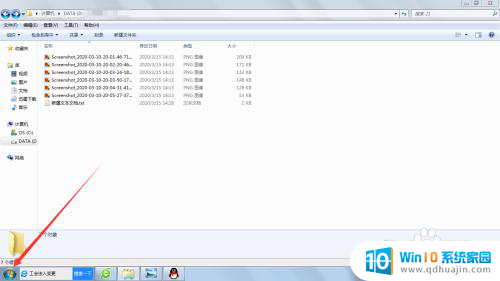
2.点击并打开按钮【控制面板】。
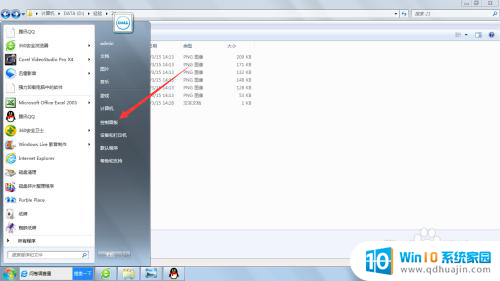
3.点击打开【系统与安全】按钮。
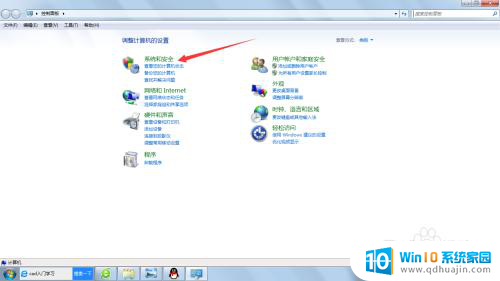
4.点击左侧的按钮【用户账户和家庭安全】。
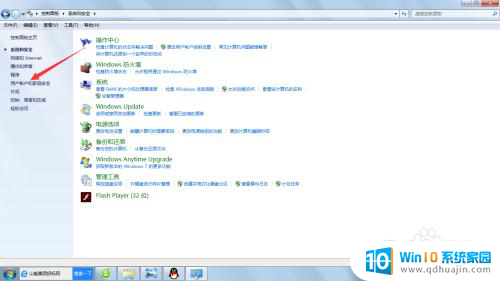
5.点击按钮【更改win密码】。

6.点击打开按钮【为您的账户创建密码】。
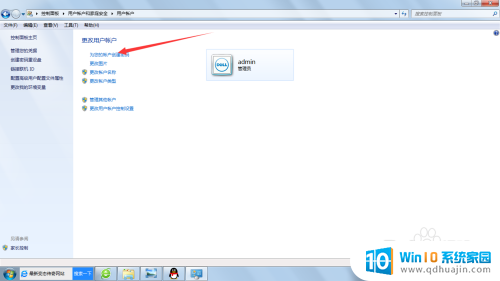
7.输入要设置的密码然后点击按钮【创建密码】即可完成。
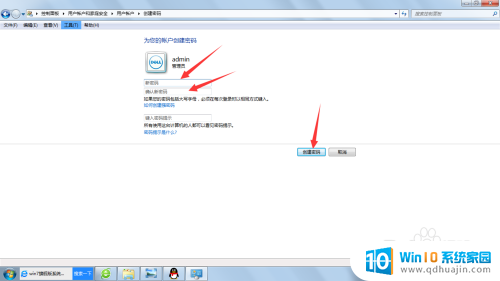
以上就是关于如何设置台式电脑开机密码的全部内容,如果您有需要,可以按照这些步骤进行操作,希望对大家有所帮助。
台式设置电脑开机密码 如何在台式电脑上设置开机密码相关教程
热门推荐
电脑教程推荐
- 1 如何连接itunes store iTunes Store连接不上解决方法
- 2 打印怎样把字体变大 word怎么调整字体为超大号
- 3 怎样开启电话录音功能 安卓手机通话自动录音教程
- 4 文件夹怎么锁定密码 网络上如何给文件夹设置密码
- 5 电脑如何压缩照片 电脑图片压缩方法
- 6 笔记本电脑可以接外置摄像头吗 外接摄像头怎么在笔记本上使用
- 7 电脑如何设置开关机时间 电脑定时开机和关机的详细教程
- 8 excel里的文字怎么复制到word Excel表格文字复制到Word
- 9 共享的文件另一台电脑怎么查看 文件共享后怎么在另一台电脑上查看
- 10 怎么查找电脑mac地址 如何在Windows系统下查看自己电脑的MAC地址
win10系统推荐
- 1 萝卜家园ghost win10 64位家庭版镜像下载v2023.04
- 2 技术员联盟ghost win10 32位旗舰安装版下载v2023.04
- 3 深度技术ghost win10 64位官方免激活版下载v2023.04
- 4 番茄花园ghost win10 32位稳定安全版本下载v2023.04
- 5 戴尔笔记本ghost win10 64位原版精简版下载v2023.04
- 6 深度极速ghost win10 64位永久激活正式版下载v2023.04
- 7 惠普笔记本ghost win10 64位稳定家庭版下载v2023.04
- 8 电脑公司ghost win10 32位稳定原版下载v2023.04
- 9 番茄花园ghost win10 64位官方正式版下载v2023.04
- 10 风林火山ghost win10 64位免费专业版下载v2023.04